Cómo cambiar la URL del autor y la base en WordPress
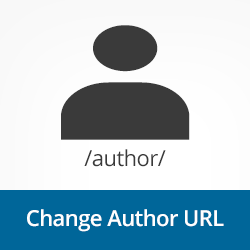
WordPress viene con soporte incorporado para una estructura de URL amigable para SEO, también conocida como bonitos enlaces permanentes. Esta función le permite elegir direcciones URL para sus publicaciones, páginas y categorías mediante la edición de sus slugs. Sin embargo, WordPress no le permite elegir un slug para páginas de autor. En este artículo, le mostraremos cómo cambiar la base de URL de autor y la base en WordPress.
¿Qué es una URL Slug y URL base??
En la terminología de WordPress, un slug es un título de URL de una página visible públicamente en WordPress. Se parece a esto
http://example.com/2014/04/adventures-of-sherlock-holmes
http://example.com/category/detective-fiction
http://example.com/tags/classics
En estos ejemplos, aventuras de Sherlock Holmes, la novela policíaca, y clásicos son babosas para una publicación, categoría y etiqueta.
Los usuarios pueden cambiar la barra de publicación al escribir una publicación. Las barras para categorías y etiquetas se pueden cambiar editando una categoría individual y una etiqueta.
Ahora, si observa la URL de categoría en el ejemplo anterior, notará que usa / category / prefix para las URL de categoría. Este prefijo se llama base.
La categoría base se puede cambiar de Ajustes »Permalinks a lo que quieras.
Por defecto, WordPress usa su nombre de usuario como slug URL del autor, y / author / como base. Un usuario con el nombre de usuario JohnDoe tendrá una URL de autor como esta:
http://example.com/author/johndoe
Cambio de babosa de autor en WordPress
Lo primero que debes hacer es instalar y activar el plugin Edit Author Slug. Tras la activación, este complemento agregará un grupo de opciones a cada página de perfil de usuario.
Si desea editar el slug de un usuario en su sitio, debe ir a Usuarios »Todos los usuarios. A continuación, haga clic en el enlace Editar debajo de un nombre de usuario que lo llevará a la pantalla Editar usuario. Simplemente desplácese hacia abajo hasta la sección Editar Tortura de Autor, y verá una serie de opciones que puede usar como barra de autor. Incluso puedes introducir una babosa personalizada.

Una vez que haya realizado los cambios, haga clic en el botón Guardar y obtenga una vista previa de su sitio. Ahora, al hacer clic en el nombre del autor en una publicación para ver los archivos del autor, verá que está usando la barra de autor que eligió para ellos..
Cambio de Base de Autor
Si está creando un sitio en el que desea cambiar la base de autores de / author / a otra cosa, también puede hacerlo con este complemento..
Tienes que hacer clic en Configuraciones »Editar Autor Slug. Aquí verá una opción para cambiar la base de autores e incluso elegir una base de autores diferente para usuarios con diferentes roles de usuario.

Una vez que haya terminado, haga clic en el botón Guardar cambios para almacenar su configuración. Ahora puede obtener una vista previa de su sitio y hacer clic en el enlace del autor para ver los cambios en acción.
Recuerde: cambiar las restricciones y la base del autor en un sitio web establecido puede tener ramificaciones de SEO negativas, especialmente si los archivos de su autor están indexados..
Esperamos que este artículo te haya ayudado a cambiar el slug de autor y la base en WordPress. Si le ha gustado este artículo, suscríbase a nuestros tutoriales en video del Canal de YouTube para WordPress.
También considere unirse a nosotros en Twitter y Google+.


